- Unity 사용자 매뉴얼(2017.3)
- Unity에서 작업 수행
- 기본 정보
- 시작하기(Getting started)
시작하기(Getting started)
Unity 처음 시작
Unity 에디터를 실행하면 홈 화면이 나타납니다. 기존에 만든 Unity 프로젝트가 없거나 Unity 에디터를 처음 실행하면 홈 화면에 Learn 탭이 나타납니다.
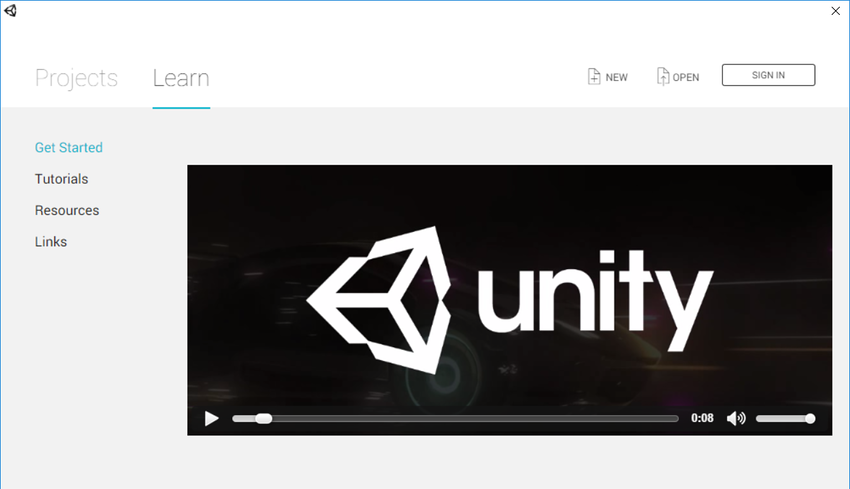
Learn 탭에서는 Unity 에디터를 처음 사용할 때 도움이 되는 튜토리얼과 학습 자료를 찾아볼 수 있습니다. 아직 Unity 에디터를 사용하는 데 익숙하지 않다면 새 프로젝트를 시작하기 전에 Unity 교육 자료 튜토리얼을 먼저 살펴보는 것이 좋습니다.
Projects 탭
홈 화면에서 Projects 를 클릭하여 Projects 탭의 내용을 표시합니다.
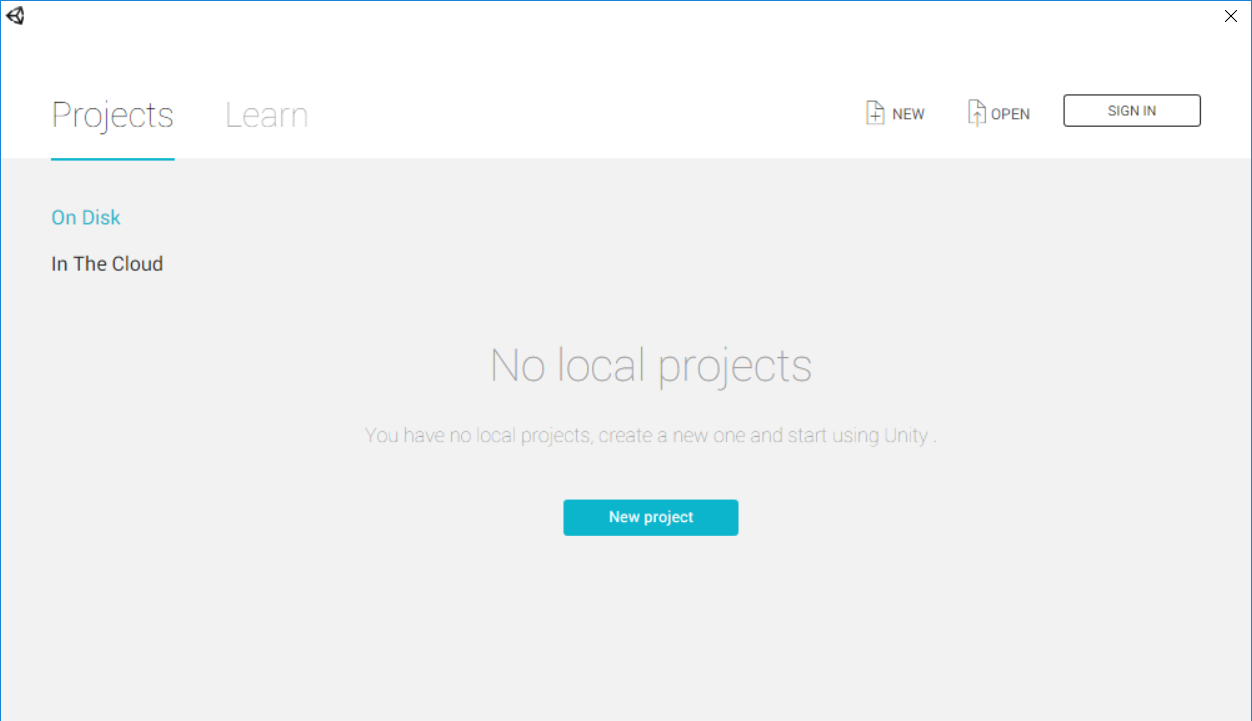
새 프로젝트를 열려면 New 를 클릭합니다. 프로젝트 생성 창이 열립니다.
컴퓨터에 저장되어 있는 기존 Unity 프로젝트를 열려면 Projects 탭에서 프로젝트 이름을 클릭하거나, Open 을 클릭하여 컴퓨터의 프로젝트 폴더에서 파일을 선택합니다.
Unity 콜라보레이트 프로젝트에 액세스하려면 In The Cloud 를 클릭한 후 로드할 프로젝트를 선택합니다. 그러면 프로젝트를 저장할 위치를 선택하라는 메시지가 표시됩니다.
프로젝트 생성
 홈 화면의 오른쪽 상단 모서리에서 ‘New’를 클릭하여 프로젝트 생성 창을 표시합니다.
홈 화면의 오른쪽 상단 모서리에서 ‘New’를 클릭하여 프로젝트 생성 창을 표시합니다.
이미 Unity 에디터를 실행한 상태에서 홈 화면을 열려면 File > New Project… 를 선택합니다.
프로젝트 생성 창에는 프로젝트를 생성하기 전에 선택할 수 있는 여러 시작 설정이 있습니다. 각 설정에 대한 자세한 설명은 아래를 참조하십시오.
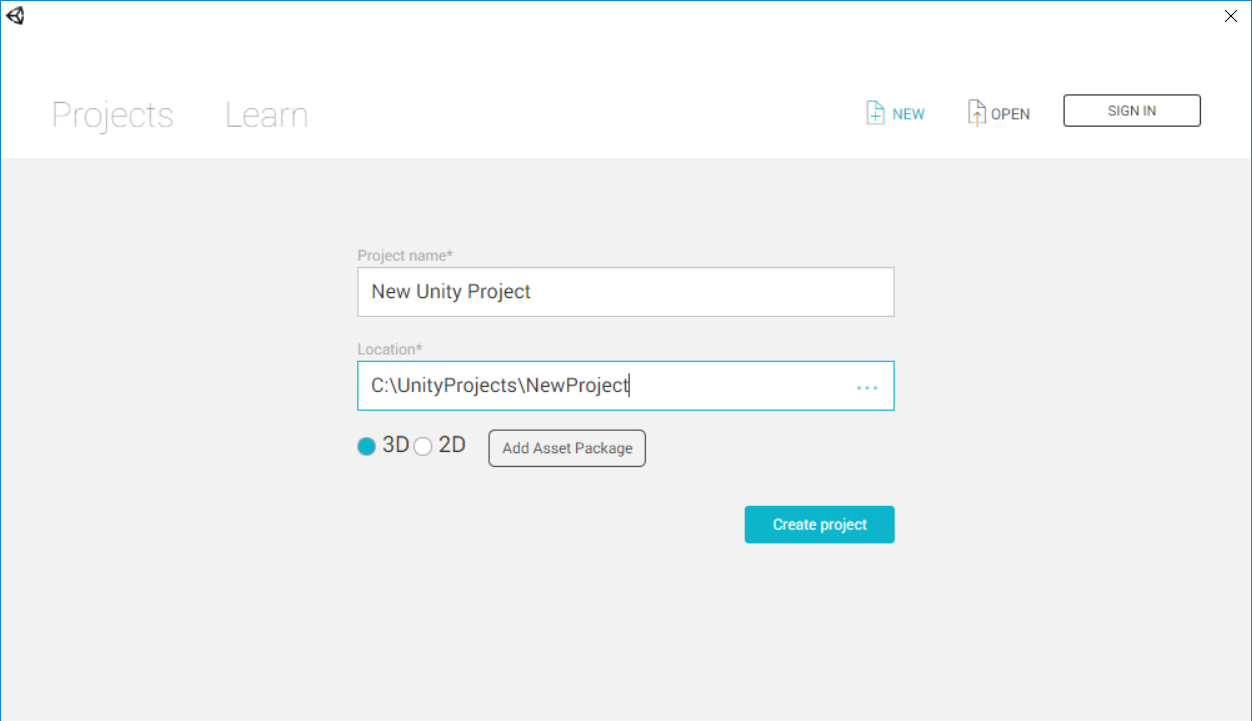
| 설정 | 기능 |
|---|---|
| Project name | 프로젝트 이름을 설정합니다. 에셋과 씬을 비롯한 프로젝트와 관련된 기타 파일을 저장할 폴더의 이름입니다. 기본값은 New Unity Project 이며, 언제든지 이름을 변경할 수 있습니다. |
| Location | 프로젝트를 저장할 컴퓨터 파일 시스템 상의 위치를 설정합니다. 프로젝트의 기본 위치는 컴퓨터의 홈 폴더입니다. 위치를 변경하려면 원하는 파일 저장 위치의 경로를 Location 필드에 직접 입력하면 됩니다. 또는 Location 필드에 있는 파란색 점 세 개를 클릭할 수도 있습니다.이렇게 하면 컴퓨터의 파일 브라우저(파일 탐색기, 파인더, 파일 등 운영체제에 따라 다름)가 열립니다. 파일 브라우저에서 프로젝트를 저장할 폴더로 이동한 후 폴더 선택 또는 열기 를 클릭합니다. |
| 3D / 2D | 2D 프로젝트인지 3D 프로젝트인지 선택합니다. 선택에 따라 Unity의 여러 프리셋이 자동으로 설정되어 더 쉽게 프로젝트를 시작할 수 있습니다. 기본값은 3D입니다. 무엇을 선택해야 할지 확실히 모르겠다면 3D로 놔두십시오. 나중에 에디터에서 이 설정을 변경하려면 씬 뷰에서 2D 버튼을 선택하면 됩니다. |
| Add Asset Package | 미리 만든 콘텐츠를 프로젝트에 추가할 때 사용합니다. Unity와 함께 제공되는 에셋 패키지에는 미리 만든 모델, 파티클 효과, 스크립트 예제를 비롯하여 기타 유용한 도구 및 콘텐츠가 포함되어 있습니다. Unity 에디터에서 제공하는 에셋 패키지를 프로젝트로 임포트하려면 Add Asset Package 버튼을 클릭한 후 임포트할 각 에셋 패키지 옆의 체크박스를 선택하고 Done 을 클릭합니다. 프로젝트가 생성되면 Unity 에디터가 선택된 에셋을 자동으로 임포트합니다. Add Asset Package 창에는 Unity 에셋 스토어에서 다운로드한 에셋도 표시됩니다. 프로젝트를 생성한 후에 에셋 패키지를 추가할 수도 있습니다. 이 작업을 Unity 에디터에서 수행하려면 Assets > Import Package 를 클릭한 후 임포트할 패키지를 선택합니다. |
설정을 완료한 후 Create Project 를 선택합니다. Unity 에디터가 필수 파일을 자동으로 생성하고 프로젝트를 생성합니다.
프로젝트 열기
홈 화면의 Projects 탭에는 이 컴퓨터에서 이전에 열었던 프로젝트가 나타납니다. 목록에서 원하는 프로젝트를 클릭하여 엽니다.

Unity 에디터를 새로 설치했거나 프로젝트를 아직 열지 않았다면 Open 을 클릭하여 파일 브라우저를 열고 프로젝트 폴더를 찾습니다. Unity 프로젝트는 하나의 프로젝트 파일로 구성되어 있지 않고 여러 파일과 폴더의 묶음으로 구성되어 있습니다. 프로젝트를 열려면 특정 파일이 아니라 메인 프로젝트 폴더를 선택해야 합니다.
Unity 에디터를 실행한 상태에서 홈 화면의 Projects 탭을 열려면 File > Open Project 를 클릭합니다.
2017–05–22 편집 리뷰를 거쳐 페이지 수정됨
Unity 5.6에서 Learn 탭 추가됨